 |
Nenndurchmesser
|
Für Rohr, Schlauch, elektrische Führung und benutzerdefinierte kreisförmige Rohrverbindungen: Der Nenndurchmesser des Anschlusses. Diese Bemaßung entspricht der Bemaßung NennDurchmesser@FilterSkizze in Rohr- oder Schlauchteilen. Wenn die Rohrverbindung nur eine Konfiguration hat, können Sie Folgendes tun: - Geben Sie Werte ein.
- Klicken Sie auf Rohr auswählen (oder Schlauch auswählen), wählen Sie dann ein Rohr oder einen Schlauch und eine Konfiguration aus, deren Nenndurchmesser verwendet werden soll.
Wenn die Rohrverbindung mehrere Konfigurationen hat, definieren Sie die Durchmesser in einer Tabelle, indem Sie den Spaltentitel Durchmesser@APunkt<n> verwenden.
Bei elektrischen Verbindungsstücken: Verwenden Sie den Nenndurchmesser nur zur Berechnung der ungefähren Größe der Kabel- oder Drahtleitung. Wenn Sie die Kabel oder Drähte zur Leitung hinzugefügt haben, können Sie die Größe anpassen.
|

|
Höhe |
Legt die Höhe und Breite für elektrische Kanäle, Kabelrinnen und rechteckige benutzerdefinierte Leitungen fest. |

|
Breite |
| |
Aus Teil auswählen |
|
Basiskonfiguration
|
Wählen Sie eine Konfiguration aus, um die Größe der Komponente zu bestimmen und an die Verbindung anzupassen.
|
|
Wanddicke
|
Legt die Standardwerte für den Durchmesser, die Höhe oder die Breite aus dem Teil fest.
|
|
| |
Ausrichtung |
|
Stift1-Position wechseln
|
Schreibgeschützt.) Basierend auf Konfiguration.
|
|
| |
Stumpflänge
|
Definiert die Standard-Stumpflänge, die vom Verbindungsstück oder der Rohrverbindung herausragen soll, wenn Sie es in Leitungen einfügen. Wenn auf 0 gesetzt, wird von der Software eine Stumpflänge des 1,5-fachen Leitungsdurchmessers verwendet. Sie können die Stumpflänge in Tabellen festlegen, indem Sie den Parameter StubLength@CPoint<n> verwenden. Lassen Sie für Flachbandkabel und flexible Kabel die Stumpflänge bei 0 oder setzen Sie sie auf einen Wert größer als die Hälfte der Breite des Kabels, um sicherzustellen, dass Sie die Falten neben dem Verbindungselement ordnungsgemäß erstellen. |
| |
Minimale gerade Länge
|
(Nur für Schläuche) Gibt die Mindestlänge von geraden Schläuchen an, die am Beginn und Ende einer Leitung erforderlich ist. Sie können die minimale gerade Länge in Tabellen festlegen, indem Sie den Parameter MinStraightLength@CPoint<n> verwenden. |
| |
Endlängenanpassung
|
(Nur für Schläuche) Gibt einen Wert an, der zur Schnittlänge des Schlauches hinzugefügt werden soll. Sie können die Endlängenanpassung in Tabellen festlegen, indem Sie den Parameter EndLengthAdjustment@CPoint<n> verwenden. Im nachstehenden Beispiel bietet eine Endlängenanpassung extra Schlauchmaterial für den Hersteller während der Biegeoperation. Nach dem Biegen schneidet die Software das Rohr am Anschlusspunkt, sodass Sie die Rohrverbindung am Ende der Leitung hinzufügen können.
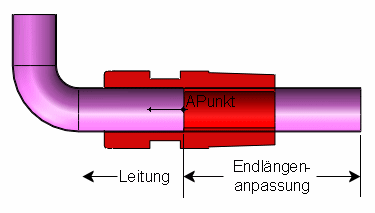
|
| |
Spezifikationsfeldname |
(Nur für Rohre und Schläuche) Filtert die Auswahl von passenden Komponenten mit passenden Spezifikationen. Ein optional zu befüllendes Feld in der Tabelle für Teile mit mehreren Konfigurationen. |
| |
Spezifikationswert |
(Nur für Rohre und Schläuche) Wenn die Rohrverbindung nur eine Konfiguration aufweist, geben Sie den Wert ein, der Spezifikationsfeldname zugeordnet ist. Wenn die Rohrverbindung mehrere Konfigurationen hat, geben Sie die Werte in einer Tabelle an, indem Sie den Spaltentitel Specification@CPoint<n> verwenden. |
| |
Anschlusskennung |
(Nur für Rohre und Schläuche) Gibt die Geräte-Leitungsführungsanschlüsse an, die verwendet werden, wenn Sie eine Leitungsführungsbaugruppe aus einer P&ID-Datei definieren. Geräte-Leitungsführungsanschlüsse definieren Leitungsführungs-Verbindungsstücke. Ohne die Anschlusskennung verbindet SOLIDWORKS Routing die Geräte vom Anschluss mit dem nächsten passenden Durchmesser. |
| |
Zusätzliche interne Drahtlänge
|
(Nur für Elektrik) Gibt einen Wert an, der zur Schnittlänge des Kabels hinzugefügt werden soll, damit Abisolieren, Abklemmen usw. möglich wird. Sie können die Schnittlänge des Kabels auch hinzufügen, indem Sie einen Spielraum in Prozent unter Routing Optionen festlegen. Die Software erhöht die berechnete Schnittlänge des Kabels um den Spielraum in Prozent, um Durchhängen, Knickstellen usw., die in tatsächlichen Installationen auftreten können, Rechnung zu tragen.
|
| |
2D-Abbildung der Stiftkennung
|
(Nur für Electrical) Dieses Feld ist nur für vorhandene APunkte verfügbar. Legt die Stiftnummern des Verbindungsstücks fest. Wenn das Verbindungsstück über mehrere Stifte oder mehrere APunkte für jede Stiftnummer verfügt, legt diese Option die entsprechende Stiftnummer fest. Wenn ein Verbindungsstück über mehrere Stifte, jedoch nur einen APunkt verfügt, werden mit dieser Option alle Stiftnummern durch Kommas (,) getrennt festgelegt (z. B. 1,2,3,4).
|

|
(Nur für Flachbandkabel und flexible Kabel) Legt die Breite des Kabels fest.
|
|

|
(Nur für Flachbandkabel und flexible Kabel) Legt die Dicke des Kabels fest.
|
|
Kabel auswählen
|
(Nur für Flachbandkabel und flexible Kabel) Legt die Werte für die Breite und Dicke fest, indem ein Flachbandkabel aus der Kabel-/Drahtbibliothek ausgewählt wird.
|
|
Ausrichtung
|
(Nur für Flachbandkabel und flexible Kabel) Gibt eine Kante an, an der die Breite des Kabels ausgerichtet werden soll.
|
|
Stift1-Position wechseln
|
(Nur für Flachbandkabel) Wechselt die Seite, die als Stift1-Seite festgelegt ist, wie in der Vorschau angezeigt. In der Kabelbaugruppe gibt die Software die Stift1-Position gekennzeichnet durch einen roten Streifen entlang des Kabels an.
|
|
Richtung der Ausrichtung umkehren
|
Wechselt die normale Richtung für flexible Kabel, rechteckige Kanäle oder Kabelrinnen.
|
|